トークが気になって集中できない、スマホやパソコンを他人に見られる可能性があるなど、事情があって『LINE』から一時的にログアウトしたいと考えている方もいるでしょう。
この記事では「そもそもログアウトはできるのか」からログアウトの手順まで、わかりやすく解説。スマホ版(iPhone/Android)、PC版/Chrome(ブラウザ)版それぞれのやり方をご紹介します。
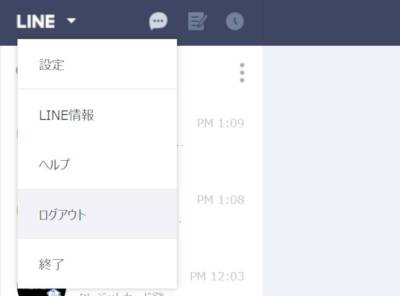
『LINE』からログアウトする方法 スマホからログアウトできない場合の対処法も【iPhone/Android/PC】
スマホ版LINEに「ログアウト」機能はない
まず最初に覚えておきたいのは、スマホ版『LINE』にログアウト(サインアウト)機能がないということです。
一般的なアプリサービスのように、ログアウトボタンから一時的にアカウント紐付けを切るといった対処ができません。
これは1つのアカウントを複数端末で使いまわしたり、1つの端末で複数アカウントを使い分けたりすることを想定していないからと思われます。
代替案は「アンインストール」アプリ削除でログアウトに近い状態に
どうしてもログアウトしたい場合は、スマホから『LINE』アプリを削除するのが一番近しい対処法です。アプリを消せば、そのスマホで『LINE』を使えなくすることができます。
▲左:iPhone、右:Android。ホーム画面でLINEアイコンを長押ししてアプリをアンイストール。
アプリ削除しただけなら、アカウント情報は『LINE』のサーバー上に残っています。再度ログインすると、自分のプロフィール、友だち、購入したスタンプ・絵文字・きせかえなどは、アプリ削除前と同じ状態に戻ります。
ただし、トーク履歴はバックアップを取る必要があるので注意してください。この作業を行わないと、過去のトークが全て消えてしまいます。
ログインができるか、アカウントの情報登録状況、電話番号、メールアドレス、パスワードも事前にしっかり確認しましょう。
特に電話番号は要注意。昔使っていた番号のままになっていて、ログインできなくなってしまうことも。ログインに失敗すると、友だちなどのデータは全てなくなってしまいます。
もうそのアカウントで『LINE』を利用しないのであれば、アカウント削除(退会)するのも手です。
この場合、友だち、購入したスタンプ・絵文字・きせかえなどのデータは全て消えてしまいます。復旧はできないので注意してください。
次に『LINE』を始めるときは、また1からのスタートとなります。
▲アカウント削除は設定メニューの「アカウント」から。
『LINE』をより便利にする情報はこちら
トークを暗号化して個人情報を守る!
LINEトークを暗号化 「Letter Sealing(レターシーリング)」の設定/確認方法
うまくログアウトできない時はこちらをチェック!
LINEからログアウトする方法 スマホからログアウトできない場合の対処法も【iPhone/Android/PC】
PC版/Chrome(ブラウザ)版LINEからログアウトする方法
スマホ版と異なり、PC版やChrome(ブラウザ)版『LINE』はログアウトが可能です。複数人でパソコンを共有している場合は、情報を見られないように『LINE』を使った後はログアウトしておくのが良いでしょう。
なお1アカウントにつき1つのPCだけログインできます。複数のPCからログインすると、最後にログインしたPC以外は自動でログアウトします。
PC版『LINE』のログアウト方法
画面左下の […] からメニューを開き、[ログアウト] をクリックでログアウトできます。
ウィンドウを閉じただけではログアウトされないので注意してください。
Chrome(ブラウザ)版『LINE』のログアウト方法
画面左上の [LINE▼] からメニューを開き、[ログアウト] をクリックでログアウトできます。
またChrome(ブラウザ)版の場合は、右上の [✕] クリックでウィンドウを閉じるだけでもログアウトされます。
iPad版もログアウト可能
iPad版もログアウト可能です。iPadに入れている『LINE』アプリの「設定」→「アカウント」→「ログアウト」でログアウトすることができます。
スマホ操作でPC版・Chrome版からログアウトする方法
スマホ版『LINE』の [設定(歯車アイコン)] → [アカウント] → [ログイン許可] から、現在そのアカウントでログインしているパソコンやiPadなどを一覧できます。
▲設定メニューの [アカウント] を選択。
右側のログアウトボタンをタップすれば、該当のデバイスからログアウトが可能。遠隔できるので、うっかりパソコンでログアウトし忘れていたときなどに使える機能です。
▲[ログイン中の端末] から、現在このアカウントを利用しているデバイスを一覧できる。
こちらの記事もおすすめ
